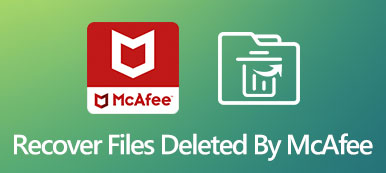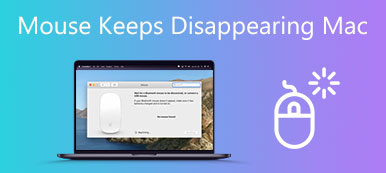„Folder pulpitu nagle nie pojawia się w folderze użytkownika na dysku c. Czy ktoś wie, jak naprawić błąd?” Folder Pulpit służy do przechowywania plików i aplikacji, do których użytkownicy mają łatwy dostęp. Jednak błędy w systemie Windows 11/10 mogą prowadzić do Brak folderu na pulpicie. Ten błąd jest zwykle spowodowany problemami z oprogramowaniem. W tym przewodniku wyjaśniono, jak szybko to naprawić.
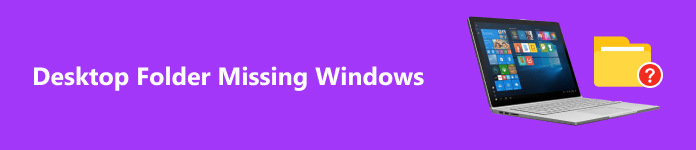
- Część 1. Gdzie jest folder pulpitu w systemie Windows 11/10
- Część 2. Jak naprawić brakujący folder na pulpicie w systemie Windows
- Część 3. Często zadawane pytania dotyczące braku folderu na pulpicie w systemie Windows
Część 1. Gdzie jest folder pulpitu w systemie Windows 11/10
Zanim naprawisz błąd braku ikon pulpitu systemu Windows 11/10, porozmawiajmy o tym, gdzie na komputerze przechowywany jest folder Pulpit. Folder Pulpit w systemie Windows 11/10 można znaleźć na kilka sposobów.

Najpierw otwórz Eksplorator plików, kliknij Strona główna or Szybki dostęp na lewym pasku bocznym, a zobaczysz Stacjonarny teczka. Kliknij na Stacjonarny folder, a zobaczysz wszystkie ikony na pulpicie.
Ponadto foldery na pulpicie są przechowywane w folderze C:\Użytkownicy\Publiczne. Możesz otworzyć Ten PC okno i szybko zlokalizuj folder.
Kolejna wyjątkowa lokalizacja znajduje się pod Twoim bieżącym profilem użytkownika. Aby go zlokalizować, otwórz Eksplorator plików i naciśnij F4 klawisz na klawiaturze i wprowadź %profil użytkownika%.
Część 2. Jak naprawić brakujące ikony pulpitu w systemie Windows
Rozwiązanie 1: Wyszukaj folder na pulpicie w Eksploratorze plików
Czasami brak ikon na pulpicie jest spowodowany błędną operacją, na przykład przypadkowym przeniesieniem folderu na pulpicie do innej lokalizacji. Możesz spróbować wyszukać go w oknie Eksploratora plików.

Krok 1 Naciśnij Win + E klawisze razem, aby otworzyć Eksplorator plików.
Krok 2 Nawigować do Ten PC, Dysk lokalny (C) .
Krok 3 Wchodzę stacjonarny do paska wyszukiwania pod paskiem menu, a system Windows wyświetli wyniki.
Rozwiązanie 2: Przywróć folder pulpitu do lokalizacji domyślnej
Niektórzy użytkownicy zgłosili, że w profilu użytkownika brakuje folderu pulpitu systemu Windows 11/10, ale mogą go zobaczyć w lewym okienku Eksploratora plików. Możesz przywrócić brakujący folder na pulpicie do ścieżki domyślnej, wykonując poniższe czynności:

Krok 1 Kliknij prawym przyciskiem myszy Stacjonarny w lewym okienku w oknie Eksploratora plików i wybierz Właściwości w menu kontekstowym.
Krok 2 Przełącz na Lokalizacja w wyskakującym oknie dialogowym kliknij przycisk Przywróć wartości domyślne przycisk i uderz OK.
Krok 3 Jeśli system Windows wyświetli monit o utworzenie folderu Pulpit w domyślnej lokalizacji, kliknij Taki uderz Tak ponownie, aby potwierdzić czynność.
Rozwiązanie 3: Pokaż ukryte foldery
Folder na pulpicie zostanie pominięty, jeśli go ukryjesz. Co więcej, jeśli Twój komputer zostanie zaatakowany przez wirusy lub złośliwe oprogramowanie, folder pulpitu również może zostać ukryty. W każdym razie możesz odkryć foldery i ponownie wyświetlić wszystkie brakujące ikony na pulpicie.

Krok 1 Uruchom okno Eksploratora plików.
Krok 2 Kliknij Zobacz i wysłuchaj menu na górnej wstążce, wybierz Pokazaći sprawdź Ukryte elementy opcja.
Krok 3 Teraz zobaczysz wszystkie foldery i pliki.
Rozwiązanie 4: Sprawdź dysk w napędzie C
Firma Microsoft wprowadziła polecenie sprawdzania konkretnego dysku i naprawy danych na dysku. Chociaż prawdopodobieństwo jest bardzo małe, istnieje ryzyko, że dysk jest uszkodzony, co prowadzi do braku wszystkich ikon na pulpicie.

Krok 1 w szukaniu Wiersz polecenia w telefonie Start menu w lewym dolnym rogu i uruchom go jako administrator.
Krok 2 Wpisz chkdsk C: / f / r / xi naciśnij Wchodzę klawisz na klawiaturze.
Wskazówka: Litera C oznacza literę dysku, który chcesz naprawić.
Krok 3 Po zakończeniu zamknij okno wiersza poleceń i sprawdź, czy błąd nadal występuje.
Rozwiązanie 5: Odzyskaj utracony folder na pulpicie
Niektóre osoby zgłaszały, że właśnie odzyskały folder na pulpicie, ale brakuje plików i danych. W takich przypadkach będziesz potrzebować niezawodnego narzędzia do odzyskiwania danych, takiego jak Apeaksoft Data Recovery. Pomaga odzyskać dowolne pliki z brakującego folderu na pulpicie w różnych sytuacjach.

4,000,000 + Pliki do pobrania
Odzyskaj brakujący folder pulpitu w systemie Windows 11/10/8/7.
Dobre rozwiązanie odzyskiwanie kosza, odzyskiwanie dysku flash, Odzyskiwanie dysku twardego, Odzyskiwanie USB, odzyskiwanie karty pamięciI więcej.
Typy danych, które można odzyskać, obejmują dokumenty, zdjęcia, e-maile, filmy, audio i inne.
Zachowaj odzyskane pliki i dane w oryginalnym stanie.
Umożliwia podgląd brakujących folderów na pulpicie przed odzyskaniem.
Oto kroki, aby odzyskać utracony folder na pulpicie:
Krok 1Przeskanuj dysk lokalny
Uruchom najlepsze narzędzie do odzyskiwania danych po zainstalowaniu go na komputerze. Jest kompatybilny z Windowsem 11/10/8/7. Wybierz typy danych lub wybierz Sprawdź wszystkie typy plików. Następnie wybierz żądany dysk. Tutaj wybieramy Dysk lokalny (C) , Kliknij Scan przycisk, aby rozpocząć skanowanie utraconych plików i folderów.

Krok 2Podgląd utraconych plików
Następnie wyświetli się okno podglądu. Przełącz na Lista ścieżek w lewym okienku i znajdź folder na pulpicie. Jeśli nie możesz znaleźć utraconych plików, kliknij przycisk Głębokie skanowanie w prawym górnym rogu, aby wykonać głębokie skanowanie, które może znaleźć więcej utraconych danych.

Krok 3Odzyskaj folder pulpitu
Wybierz pliki, które chcesz odzyskać, i kliknij przycisk Recover przycisk w prawym dolnym rogu. Wybierz folder lokalizacji i kliknij OK.

Część 3. Często zadawane pytania dotyczące braku folderu na pulpicie w systemie Windows
Dlaczego w obszarze Użytkownicy nie ma folderu pulpitu?
Jeśli folder Pulpit zmienił właściwości w wyniku aktualizacji, ataku wirusa lub złośliwego oprogramowania bądź błędnej operacji, folder Pulpit może zostać oznaczony jako ukryty lub przeniesiony do innego miejsca docelowego. Więc nie możesz tego zobaczyć.
Co się stanie, jeśli usunę folder Pulpit?
Jeśli przypadkowo usuniesz folder pulpitu, pliki zapisane w tym folderze zostaną utracone. Na szczęście możesz odzyskać utracony folder na pulpicie za pomocą zweryfikowanych metod opisanych powyżej. Możesz odzyskać część lub wszystkie brakujące pliki za pomocą programu do odzyskiwania danych. Mówiąc o folderze na pulpicie, jest to folder systemowy, więc bądź bardzo ostrożny.
Jak odzyskać utracony folder na pulpicie?
Jeśli przechowujesz folder na pulpicie i zostanie on utracony, możesz go użyć Apeaksoft Data Recovery żeby to odzyskać. Jeśli utracony folder jest skrótem, możesz go znaleźć w Eksploratorze plików.
Wnioski
W tym przewodniku wyjaśniono, jak naprawić błąd Brak ikon/folderów na pulpicie problem w systemie Windows 11/10. Apeaksoft Data Recovery to najłatwiejszy sposób na odzyskanie utraconych plików i folderów na komputerach. Możesz także skorzystać z tego programu, aby odzyskać usunięte pliki z OneDrive. Jeśli masz inne pytania na ten temat, możesz je zadać pod tym postem.